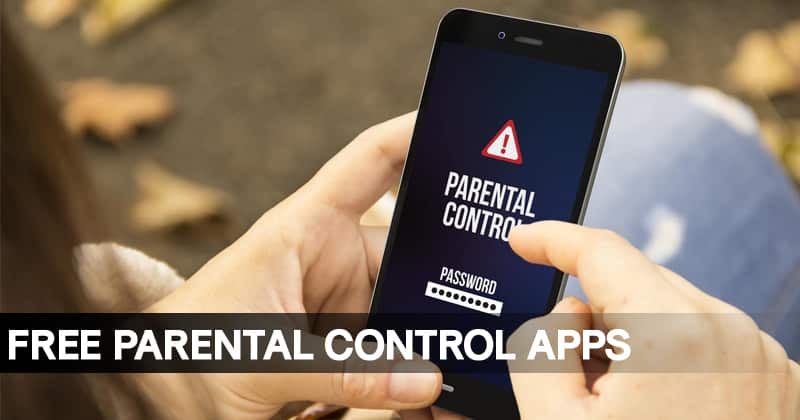Cara memeriksa tingkat suara headphone secara real time di iOS 14

Selain mendapatkan pelacak tidur yang telah lama ditunggu-tunggu, iOS 14 juga telah meningkatkan fitur kesehatan yang ada seperti Pendengaran. Untuk yang belum tahu, pendengaran diperkenalkan di iOS 13 dan memungkinkan pengguna untuk menghindari paparan suara tingkat tinggi. Dan dengan pembaruan terbaru, Anda bahkan dapat mengukur tingkat volume apa pun yang Anda dengarkan. Jika fitur kondisi ini ada dalam pandangan Anda, mari cari tahu bagaimana Anda dapat memeriksa level suara headphone secara real time di perangkat iOS 14 Anda!
Periksa tingkat suara headphone secara real time di iPhone dan iPad
Sebelum Anda memulai langkah-langkahnya, ada baiknya Anda menjawab beberapa pertanyaan kunci terlebih dahulu.
Tautan cepat pada topik yang disebutkan di bawah
Jadi, Bagaimana Anda bisa tahu apakah level volumenya sehat atau tidak?
Menurut para ahli, 85 desibel adalah paparan aman tertinggi hingga maksimal hanya 8 jam. Khususnya, suara 100 dB dianggap aman hanya untuk 15 menit sehari. Sebenarnya, waktu mendengarkan yang aman berkurang seiring dengan meningkatnya level suara.
Itu berarti paparan suara 85 dB atau lebih yang berkepanjangan atau berulang dapat menyebabkan gangguan pendengaran permanen. Jadi jika Anda melihat tingkat suara di atas 80 dB, Anda harus mengurangi suara untuk melindungi pendengaran Anda.
Headphone mana yang mendukung fitur baru ini?
Sementara fitur level headphone real-time dirancang untuk mendukung sebagian besar headphone, raksasa teknologi tersebut mengklaim bahwa hanya Headphone dan AirPods Asli Apple yang dapat memberikan hasil yang lebih akurat.
Mengatur Pemeriksa Level Headphone di iPhone atau iPad
1. Di iPhone atau iPad Anda, buka Pengaturan aplikasi.
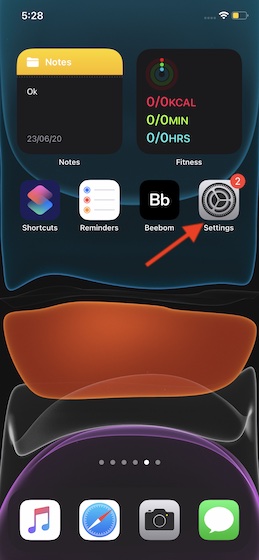
2. Sekarang ketuk Pusat kendali.
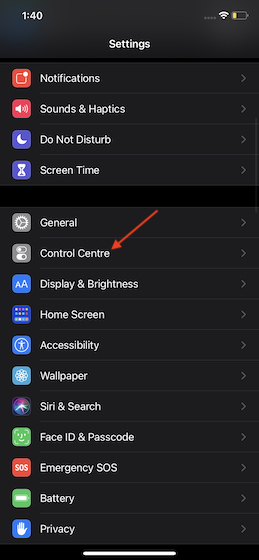
3. Selanjutnya, gulir ke bawah untuk menemukan Pilihan pendengaran lalu ketuk tombol plus (+) hijau ditempatkan di sebelah kiri.
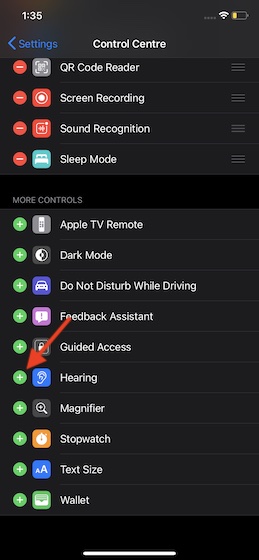
Gunakan Pemeriksa Level Headphone di perangkat iOS atau iPadOS
Setelah Anda mengatur pemeriksa level headphone di perangkat Anda, Anda dapat dengan mudah mengawasi level volume.
1. Untuk memulai, bawa ke pusat kendali di perangkat iOS Anda.
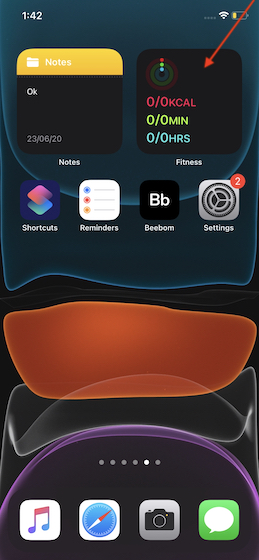
- Pada iPhone dengan Touch ID: Gesek ke atas dari bawah untuk mengakses Pusat Kontrol.
- Di iPhone Anda dengan ID Wajah: Geser ke bawah dari sudut kanan atas layar.
- iPad dengan Touch ID: Ketuk dua kali tombol Beranda.
- iPad dengan ID Wajah: Geser ke bawah dari sudut kanan atas layar.
2. Sekarang cari Pendengaran di Pusat Kontrol. Jika muncul tanda centang hijau, berarti level volume sudah OK.
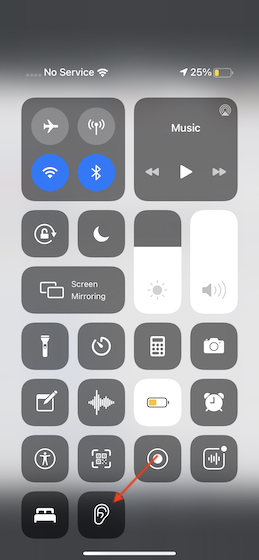
Namun jika ikon pengukuran menunjukkan tanda seru berwarna kuning, berarti level volumenya di atas 80 desibel. Anggap itu sebagai peringatan bahwa volumenya terlalu tinggi dan karena itu dapat menyebabkan gangguan pendengaran.
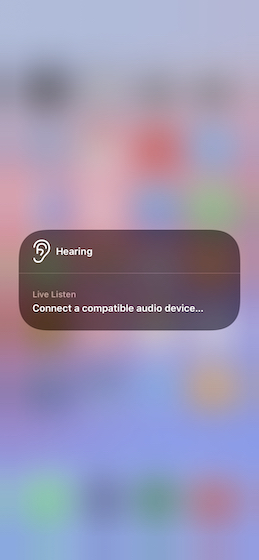
Selain itu, Anda juga dapat menyentuh tombol dengarkan untuk mengetahui lebih lanjut tentang tingkat desibel saat ini.
Cara mengatur dan menggunakan pemeriksa level headset
Jadi ini adalah cara cepat untuk mengatur dan menggunakan pemeriksa level headphone baru di iOS 14. Sebagai orang yang sadar akan kesehatan, saya menemukan fitur ini sangat berguna. Ini dapat memainkan peran penting dalam mencegah gangguan pendengaran. Apa fitur kesehatan pendengaran Apple Anda? Bagikan umpan balik Anda yang berharga di bagian komentar di bawah.